Tipard Průvodce přenosem iPhone 4
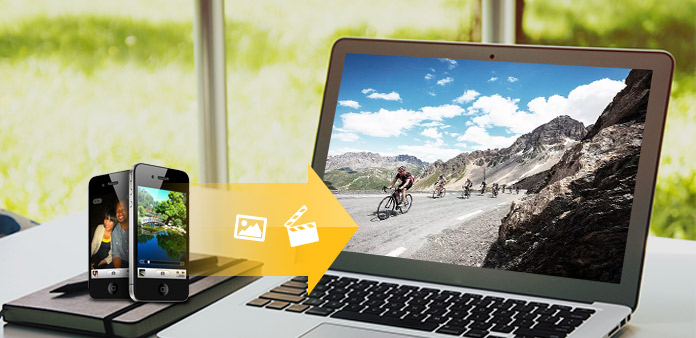
Krok 1. Stáhněte a poklepejte na Tipard iPhone 4 Přenosový instalační soubor; potom dokončete instalaci podle pokynů.
Poté spusťte aplikaci iPhone 4 Transfer a objeví se registrační okno automaticky. Můžete zadat správné uživatelské jméno a registrační klíč dokončit registraci, nebo zkuste přeskočit krok a zkusit tento přenos iPhone 4 nejprve.
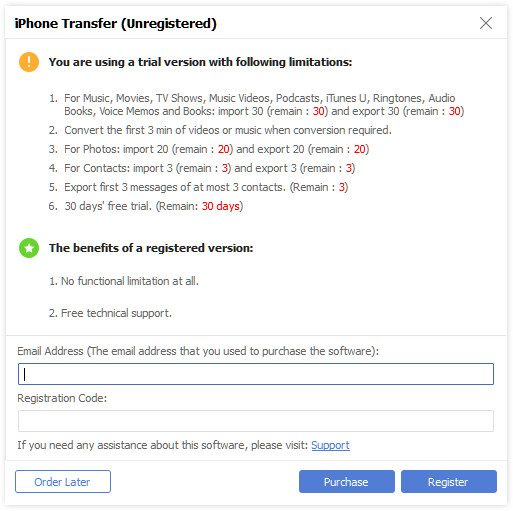
Krok 2. Připojte svůj iPhone 4
Po registraci se zobrazí následující snímek obrazovky.
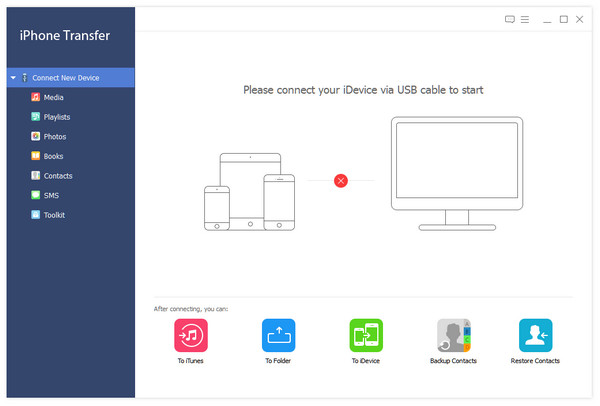
Připojte svůj iPhone 4 k počítači přes datovou linku společnosti Apple a poté uvidíte následující obrázek.
Po připojení se vaše zařízení iPhone 4 okamžitě rozpozná a zobrazí se podrobné informace o vašem zařízení, včetně typu, kapacity, verze a sériového čísla. Navíc se zobrazí konkrétní kapacitní hodnoty různých souborů 4 iPhone a dostupného místa.
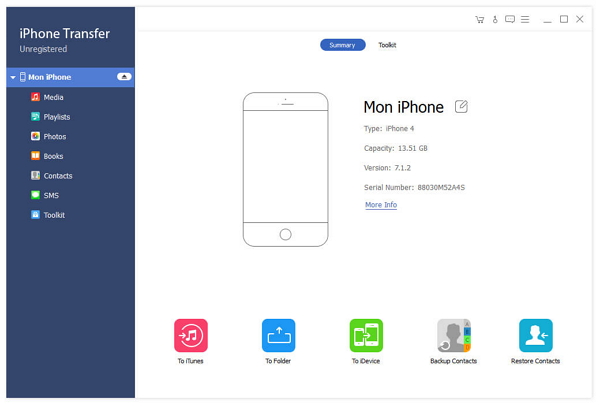
Krok 3. Přenos různých souborů iPhone 4 do počítače
Na levé straně hlavního rozhraní se zobrazí seznam zobrazení, který zobrazí různé soubory iPhone 4 v různých typech. Můžete si libovolně vybrat jakýkoli typ souboru (hudba, video, foto, vyzvánění), který se přenese do počítače pro zálohování a bezpečnost.
Odpověď: Přenos iPhone 4 skladeb
V seznamu zobrazení klepněte na položku "Hudba" a na pravé straně rozhraní budou zobrazeny všechny vaše hudební soubory podrobně, jak ukazuje následující obrázek.
Před každým uvedeným hudebním souborem je zaškrtávací políčko, můžete si vybrat všechny hudební soubory nebo zvolit pouze jeden, a pak kliknout na tlačítko "Exportovat" na rozhraní pro spuštění přenosu hudebních souborů z aplikace iPhone 4 do počítače .
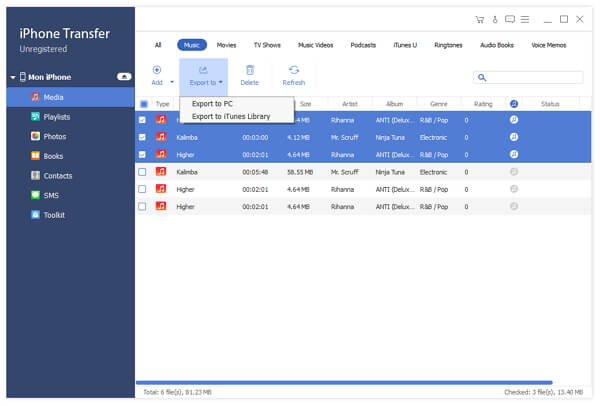
B: Preneste video soubory iPhone 4
Klikněte na "Video" v seznamu zobrazení, poté se na pravé straně rozhraní zobrazí všechny vaše video soubory podrobně, jak ukazuje následující snímek obrazovky.
Před každým uvedeným video souborem je zaškrtávací políčko, můžete zaškrtnout všechny, abyste vybrali všechny filmové soubory, nebo jen jeden, který chcete vybrat, poté klikněte na tlačítko „Exportovat do“ obrázku na rozhraní a začněte přenášet video soubory z iPhone 4 do PC .
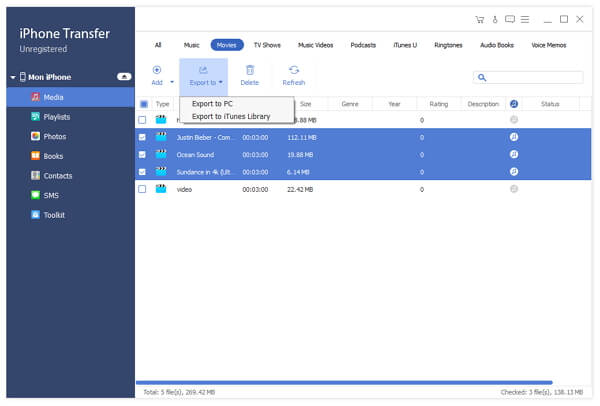
C: Přenos souborů obrázků iPhone 4
Klikněte na "Fotografie" v seznamu zobrazení, poté se na pravé straně rozhraní zobrazí všechny vaše obrazové soubory podrobně, jak ukazuje následující snímek obrazovky.
Před každým uvedeným obrázkovým souborem je zaškrtávací políčko, můžete zaškrtnout všechny a vybrat všechny soubory s fotografiemi, nebo vybrat jen jeden, poté kliknout na tlačítko „Exportovat do“ obrázku v rozhraní a zahájit přenos souborů s fotografiemi z iPhone 4 do počítače .
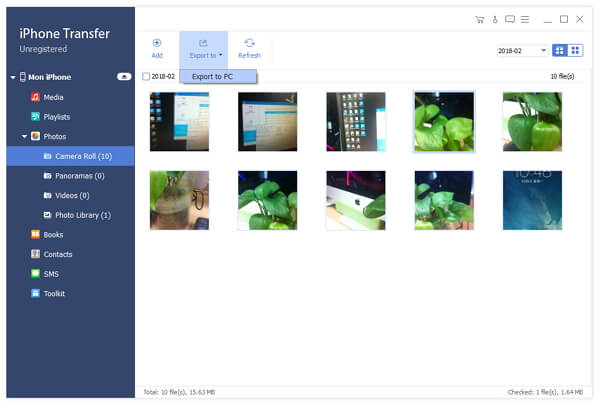
D: Přenos vyzváněcích tónů iPhone 4
Klikněte na "Vyzváněcí tón" v seznamu zobrazení, poté se na pravé straně rozhraní zobrazí všechna vyzvánění podrobně, jak ukazuje následující snímek obrazovky.
Před každým uvedeným obrázkovým souborem je zaškrtávací políčko, můžete zaškrtnout všechny a vybrat všechny soubory vyzvánění, nebo vybrat jen jeden, poté kliknout na tlačítko „Exportovat do“ obrázku na rozhraní a zahájit přenos vyzváněcích tónů z iPhone 4 do PC pro bezpečnost.
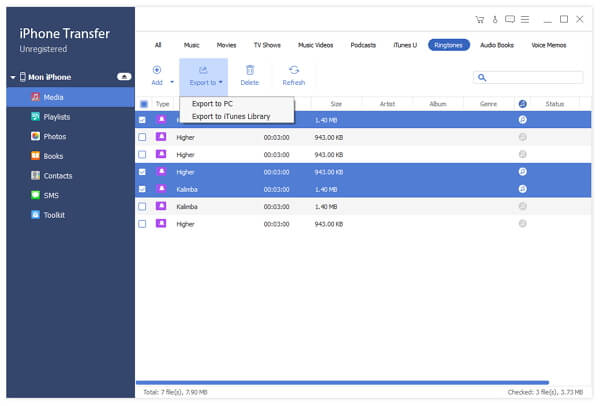
Krok 4. Přeneste různé soubory z počítače do počítače iPhone 4
Klepněte na kterýkoli ze čtyř typů souborů zobrazených v seznamu zobrazení a poté přidejte soubory videa / zvuku / obrázků / vyzvánění z počítače do zařízení iPhone 4.
E: Přidejte video / DVD soubory z PC do iPadu
V seznamu na obrazovce klikněte na „Video“ a poté klikněte na tlačítko „PC na iPhone 4“ ve spodní části rozhraní. Poté se zobrazí nové okno pro načtení mediálních souborů.
E-1: Přidejte video soubory z počítače do počítače iPhone 4
Chcete-li přidat videosoubory, můžete kliknout na tlačítko „Přidat“ obrázek a vybrat cílový videosoubor ve svém počítači. Vybrané video se poté zobrazí v seznamu zobrazení. Pak stačí kliknout na aktivované tlačítko "Přidat" a přenést cílový video soubor do vašeho iPhone 4.
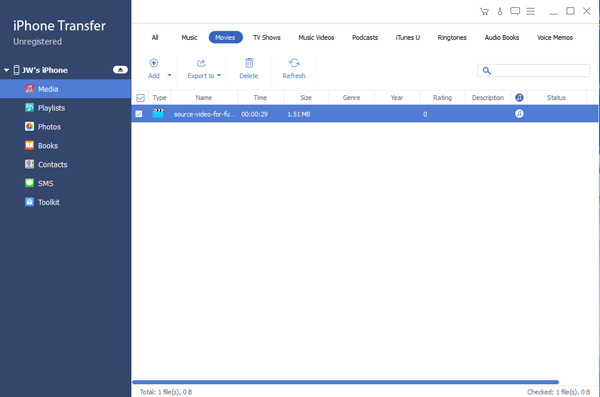
E-2: Přidejte DVD film z PC do iPhone 4
Pro načítání DVD můžete kliknout na tlačítko „Načíst DVD“ a vybrat cílovou výchozí složku DVD, poté se na seznamu zobrazí všechny soubory kapitol zvoleného souboru DVD. Můžete si vybrat libovolný soubor kapitoly nebo celou složku DVD, poté stačí kliknout na aktivované tlačítko „Importovat“ a převést cílový soubor DVD na kompatibilní video formáty iPhone 4 a poté je přenést do vašeho iPhone 4.
F: Přenos hudebních souborů na iPhone 4
V seznamu na obrazovce klikněte na „Hudba“ a poté klikněte na tlačítko „PC na iPhone 4“ ve spodní části rozhraní. Poté se zobrazí nové okno, jak ukazuje následující snímek obrazovky.
Můžete kliknout na tlačítko „Přidat“ obrázek a vybrat cílový hudební soubor na vašem PC, poté se vybraný zvukový soubor zobrazí na seznamu zobrazení. Pak stačí kliknout na aktivované tlačítko „Přidat“ a přenést cílové skladby do vašeho iPhone 4.
Můžete také načíst libovolné soubory videa nebo DVD a zvolit formát výstupního zvuku tak, abyste jej přenesli do souboru iPhone 4 jako soubor hudby.
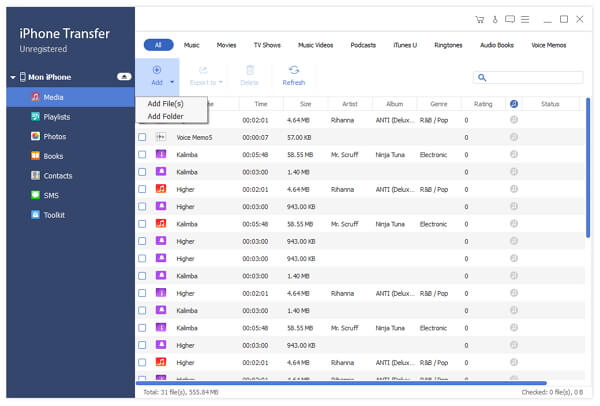
G: Přenos souborů obrázků do iPhone 4
V seznamu na displeji klikněte na „Fotografie“ a poté klikněte na tlačítko „PC na iPhone 4“ ve spodní části rozhraní. Poté se zobrazí nové okno, které vám umožní vybrat cílové soubory fotografií z počítače a přenést je do iPhone 4.
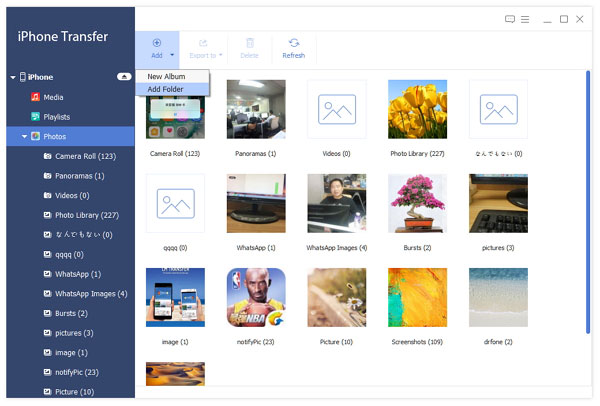
H: Přenos vyzváněcích tónů na iPhone 4
V seznamu na obrazovce klikněte na „Vyzvánění“ a poté klikněte na tlačítko „PC na iPhone 4“ ve spodní části rozhraní. Poté se zobrazí nové okno, které vám umožní vybrat video nebo DVD soubory z vašeho PC jako zdrojový soubor. Můžete také oříznout zdrojový soubor nastavením času zahájení a času ukončení nebo pouhým přetažením posuvníku, abyste vytvořili ideální vyzváněcí tón.
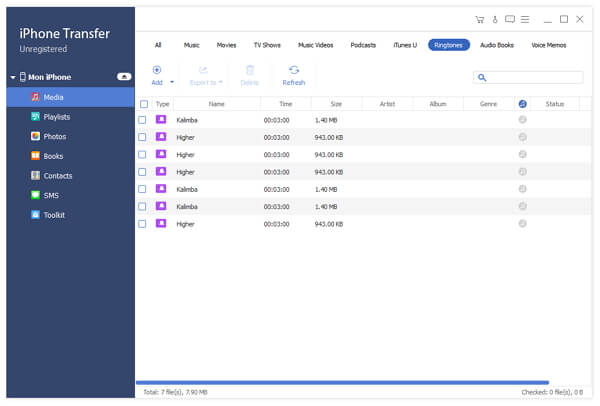
Po výběru souboru stačí kliknout na tlačítko „Importovat“ a otevřít okno výrobce vyzvánění, abyste převedli zdrojový soubor na vyzváněcí tón iPhone 4. Po převodu budou vyzváněcí tóny okamžitě přeneseny do vašeho iPhone 4.







